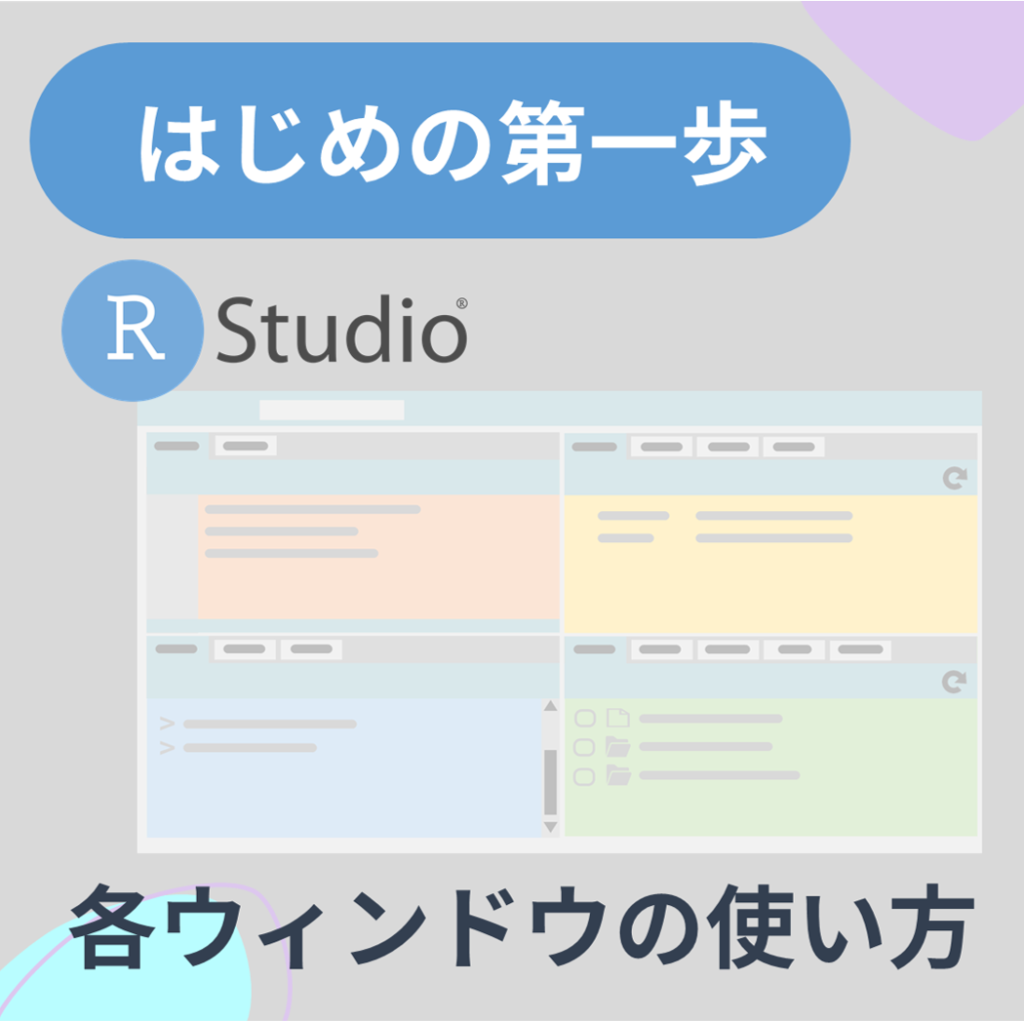
概要
- RStudio画面に表示されているウインドウの説明
- 各ウィンドウの基本的な役割や使いどころを紹介
各ウィンドウの名前
まずは各ウィンドウの名前からです。各ウィンドウの名前は下の画像のとおりです。
(同じような画面になっていない場合はRStudioのメニューバー(画面上部)でView → Panes → Show All Panesの順にクリックしていって下さい。)

初期設定の状態だと上画像の4つのペイン(領域)が表示されていると思います。これらのペインが基本的によく使うペインとなります。
ちなみに他にもいろいろなペインがあり、②のEnvironment Paneの上部のタブには「History Pane」、「Connection Pane」、「Tutorial Pane」などのペインがあり、③のConsole Paneの上部のタブには「Terminal Pane」、「Jobs Pane」などがあります。また④のFiles Paneの上部のタブには「Plots Pane」や「Packages Pane」、「Help Pane」や「Viewer Pane」などがあります。
各ウィンドウの役割
次に使用頻度の高いウィンドウ(ペイン)の役割について紹介します。
Source Pane
Source Paneはスクリプトを作成するときに使うペインです。プログラムコードを作成する場合はこのペインで編集をすることになります。
コードを作成する場合は下図のように「New File」→ 「R Script」の順でクリックしていくと新しいスクリプトファイルが作成されます。新しく表示されたペインにコードを書きこむことで、作成したコードを保存して再度利用することができます。
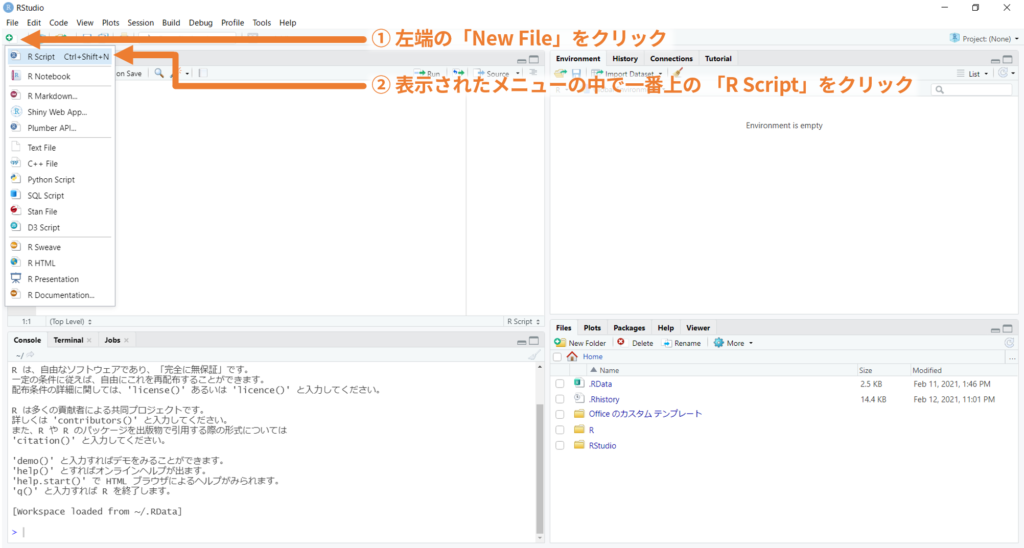
Environment Pane
Environment PaneはRStudio内で作成した変数を確認できるペインです。作成した変数の中身を確認する場合にはこのペインで確認すると便利です。
下のコードを実行するとEnvironment Paneに aとbの2つの変数が作成されたことが確認できます。(下のコードをコピーして、Console Paneに貼り付け、エンターキーをクリックすることで実行できます。)
a <- 1:10 b <- data.frame(A = 1:10, B = 11:20)
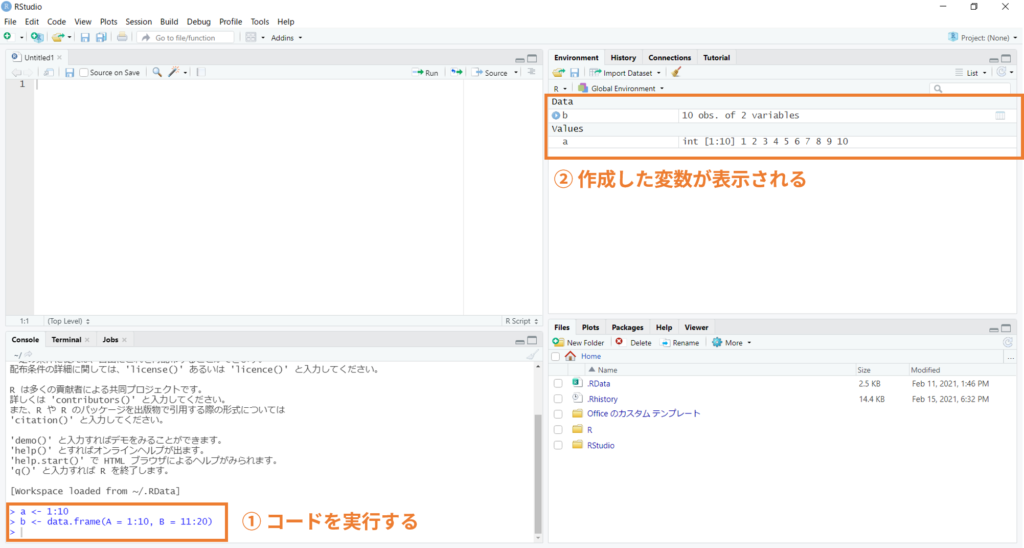
Console Pane
Console PaneはRStudioのコンソールとして使うペインです。プログラムを実行するときはこのペインから実行することになります。
Files Pane
Files Paneはディレクトリやディレクトリ内のファイルを確認することができるペインです。ディレクトリの構造やファイルを確認するときはこのペインから確認できます。特に設定していなければ「ドキュメント」ディレクトリのファイルが表示されていると思います。